Làm cho người dùng cảm thấy thoải mái là mục tiêu chính của bất kỳ trang web nào để giữ chân họ. Điều xảy ra là trong một số điều kiện nhất định, chúng tôi muốn có độ sáng thích ứng, chẳng hạn như Chế độ tối trên điện thoại thông minh khi trời tối. Nhưng làm cách nào để bạn kích hoạt Chế độ tối trên trang web WordPress để cải thiện trải nghiệm người dùng? Đây là những gì chúng ta sẽ thấy qua bài viết này.

Chế độ tối là gì và tại sao lại thêm nó vào trang web của bạn?
Hầu hết các thiết bị di động, Android hoặc iPhone, hiện đã được trang bị chế độ Ban đêm . Loại thứ hai có tông màu ấm hơn và phù hợp với một số môi trường nhất định. Nó có một chút khác biệt so với chế độ Dark mode , nó thêm màu tối vào nền. Mục tiêu ở đây là giảm lượng ánh sáng trắng từ màn hình.
Sử dụng tiện ích mở rộng của Google Chrome có tên Night Eye , bạn có thể xem các trang web ở chế độ Tối. Chúng tôi đã thử nghiệm nó trên trang CodeWatchers của mình và nó trông như thế này:
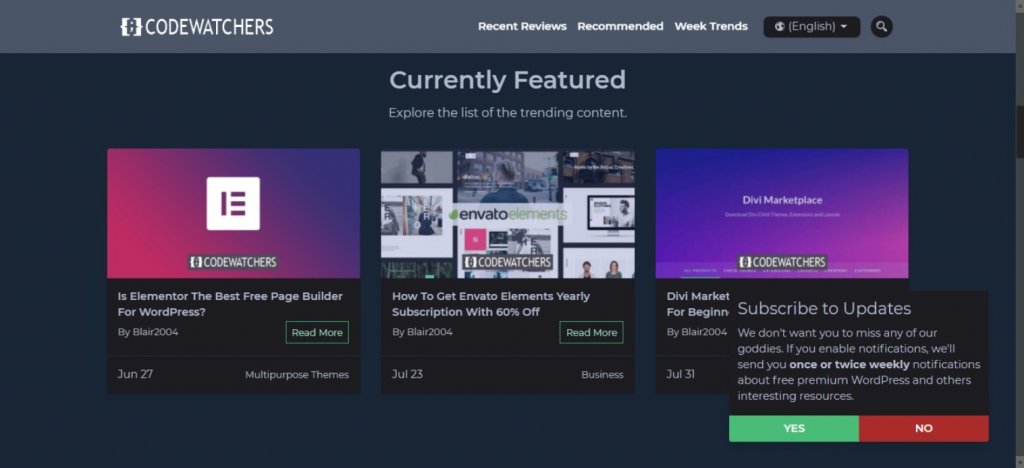
Khi trang web của bạn có Chế độ tối, nó cung cấp cho người dùng tùy chọn để tắt hoặc bật chế độ này khi họ thấy phù hợp trong khi duyệt. Điều này rất thực tế, đặc biệt là khi trời tối để có trải nghiệm điều hướng thoải mái hơn.
Tạo trang web tuyệt vời
Với trình tạo trang miễn phí tốt nhất Elementor
Bắt đầu bây giờMột số trang web phổ biến cung cấp chế độ này. Đây là trường hợp ví dụ với YouTube trong trường hợp xem đêm khuya.
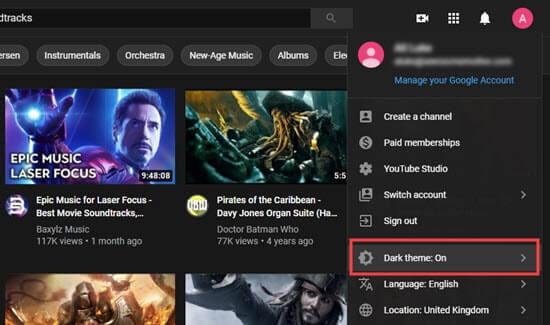
Ngoài ra, có thể thêm Chế độ tối không chỉ vào giao diện người dùng trang web của bạn mà còn cho quản trị viên WordPress của bạn. Chúng ta sẽ xem chi tiết cách thực hiện ở phần sau. Nhưng hãy bắt đầu trước bằng cách chỉ cần kích hoạt Chế độ tối trên trang web của bạn.
Bật Chế độ tối trên trang web WordPress của bạn
Để bắt đầu, bạn cần cài đặt và kích hoạt plugin WP Dark Mode trên trang WordPress của mình. Sau đó, truy cập trang Settings  »WP Dark Mode trong quản trị viên WordPress của bạn và nhấp vào tab Cài đặt chung . Bạn sẽ được tự động chuyển hướng.
Lúc này, bạn sẽ thấy thông số "Bật chế độ tối nhận biết hệ điều hành" đã được bật. Về cơ bản, khi một trong các thiết bị của khách truy cập của bạn được đặt ở Chế độ tối, phiên bản Chế độ tối của trang web của bạn sẽ được hiển thị cho họ. Thật thú vị phải không!
Ngoài ra, bạn cũng có cài đặt "Hiển thị công tắc nổi" cho phép người dùng của bạn chuyển chế độ xem trang web của họ sang chế độ tối bất kỳ lúc nào, ngay cả khi họ chưa bật tùy chọn Chế độ tối trên thiết bị của mình. Cài đặt này cũng sẽ xuất hiện được bật.
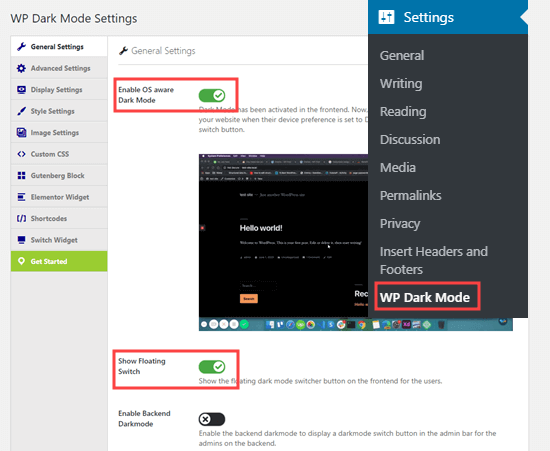
Bây giờ trở lại trang web của bạn. Ở góc dưới bên phải, có một công tắc mà bạn chỉ cần nhấp vào để chuyển ngay lập tức trang web của mình sang chế độ tối trên thiết bị của bạn.

Trong tab Cài đặt kiểu , bạn có nhiều tùy chọn cho phép bạn tùy chỉnh Chế độ tối của trang web theo ý muốn của mình.
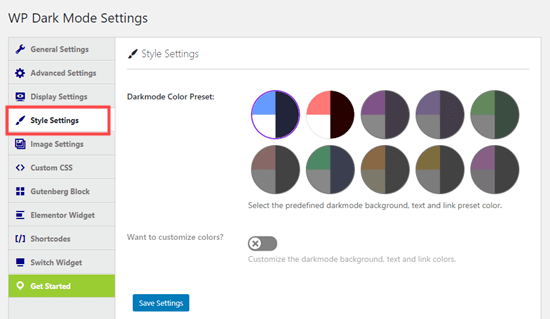
LƯU Ý: Cần lưu ý rằng phiên bản miễn phí của plugin WP Dark Mode có các tính năng giới hạn ở 2 kiểu chuyển đổi nổi đầu tiên và 2 cài đặt trước màu đầu tiên.
Với phiên bản Pro, bạn có nhiều lựa chọn thiết kế hơn. Ngoài ra, có thể bật chế độ tối vào những thời điểm cụ thể hoặc thêm mã CSS tùy chỉnh.
Bật Chế độ tối cho quản trị viên WordPress của bạn
Theo mặc định, WordPress không có bảng phối màu quản trị để giảm ánh sáng trắng phát ra từ màn hình của bạn. Đó là lý do tại sao chúng tôi sẽ sử dụng lại plugin WP Dark Mode . May mắn thay, thủ tục rất đơn giản.
Chỉ cần truy cập trang Cài đặt  »WP Dark Mode và nhấp vào tab Cài đặt chung . Ở đó bạn sẽ thấy thông số "Enable Backend Darkmode" . Bạn chuyển sang ON là xong. Tất nhiên, đừng quên nhấp vào nút Lưu Cài đặt ở cuối trang:
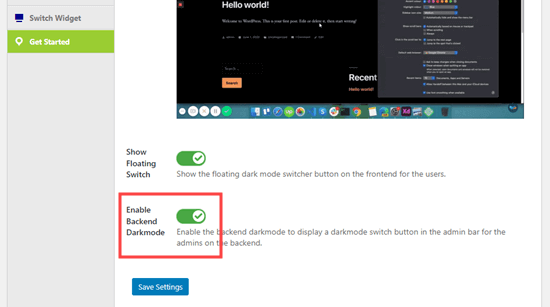
Bây giờ, bạn sẽ thấy một nút chuyển mới ở thanh trên cùng của khu vực quản trị của bạn:
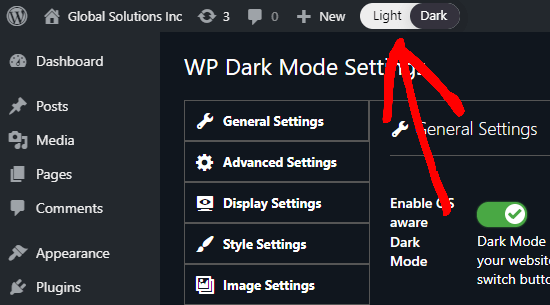
Để chuyển khu vực quản trị của bạn sang Chế độ tối, chỉ cần nhấp vào nút chuyển này.
LƯU Ý: Ngay cả khi bạn có nhiều người dùng trên trang web WordPress của mình, mỗi người trong số họ có thể chọn bật hoặc không bật chế độ tối như họ muốn.
Ngoài ra, có thể sử dụng chế độ tối với bảng màu quản trị WordPress hiện có. Để thực hiện việc này, hãy chuyển đến Hồ sơ Người dùng và nhấp vào một tùy chọn trong tùy chọn Bảng màu dành cho quản trị viên . Tất nhiên, cần phải tắt chế độ tối để xem các tùy chọn phối màu của quản trị viên.
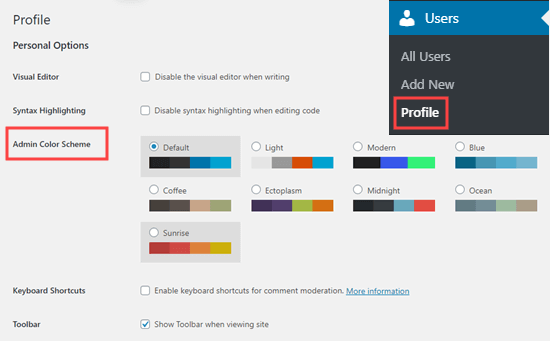
Khi viết một bài đăng trong trình chỉnh sửa khối WordPress, bạn cũng có thể bật chế độ tối. Để thực hiện việc này, hãy nhấp vào biểu tượng màu nhỏ ở trên cùng bên trái, sau đó chọn chế độ bạn muốn sử dụng.
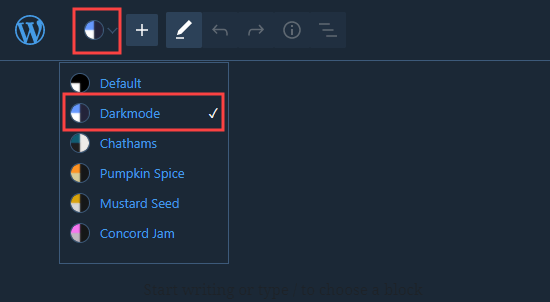
Đó là tất cả! Chúng tôi hy vọng bài viết này sẽ giúp bạn dễ dàng thêm Chế độ tối vào trang web WordPress của mình. Vì vậy, bạn sẽ không phải căng mắt khi làm việc đêm khuya.
Nếu bạn thích bài viết này, hãy chia sẻ nó trên các mạng xã hội yêu thích của bạn. Chúng tôi cũng khuyên bạn nên theo dõi chúng tôi trên Twitter và Facebook để luôn nhanh chóng được cập nhật các ấn phẩm trong tương lai.




